Cách chuyển từ FAT32 sang NTFS không mất dữ liệu bằng câu lệnh CMD trong Windows 7,8,10
Dần thay thế cho định dạng FAT32 đã cũ, NTFS có rất nhiều ưu điểm vượt trội như bảo mật tốt hơn, cho phép copy file dung lượng lớn, phù hợp để làm phân vùng hệ thống. Tuy việc chuyển định dạng phân vùng ổ cứng từ FAT32 sang NTFS là có thể, nhưng nhiều người vẫn lo sợ rằng sẽ ảnh hưởng đến dữ liệu đang lưu. Mời bạn hãy tham khảo hướng dẫn sau để biết cách chuyển từ FAT32 sang NTFS không mất dữ liệu trên Windows 7, 8 và 10 nhé.
Bước 1: Nhấn tổ hợp phím Windows + R, gõ “cmd” rồi ấn OK để mở Command Prompt.
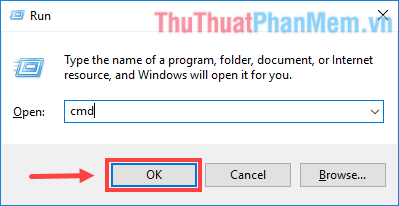
Bước 2: Trong cửa sổ Command Prompt, gõ lệnh sau rồi ấn Enter:
| convert <drive letter>: /fs:ntfs |
Trong đó <drive letter> là kí tự của ổ đĩa bạn muốn chuyển sang NTFS. Như trong ví dụ tiếp theo, mình thực hiện chuyển ổ F sang NTFS nên câu lệnh sẽ là:
| convert F: /fs:ntfs |
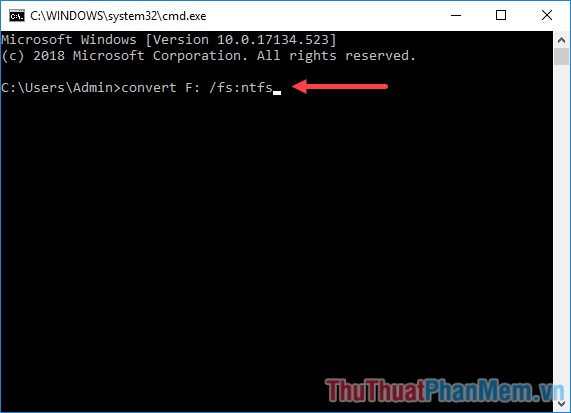
Bước 3: Chương trình yêu cầu nhập tên (không phải kí tự) hiện tại của ổ đó. Bạn nhập vào rồi ấn Enter. Ví dụ, ổ F của mình có tên là “NEW VOLUME”:
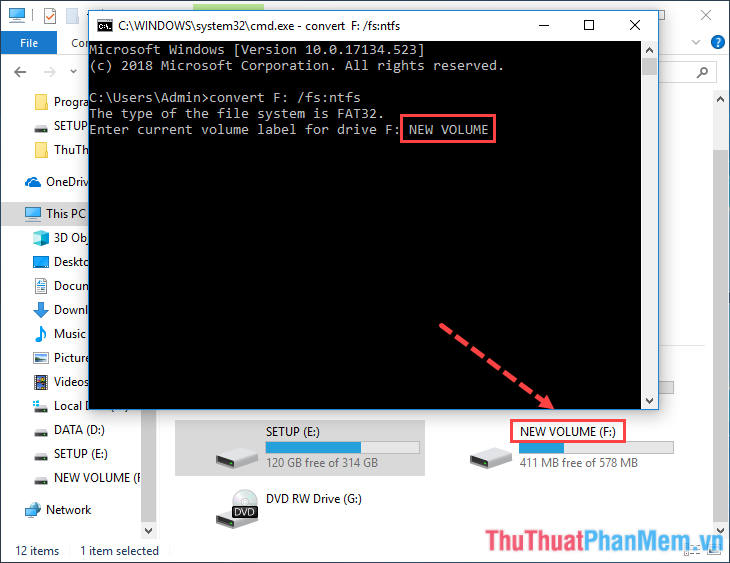
Bước 4: Nếu có thông báo Would you like to force a dismount on this volume? hay bất kì câu hỏi Yes/No nào khác, bạn hãy nhập “Y” rồi ấn Enter.
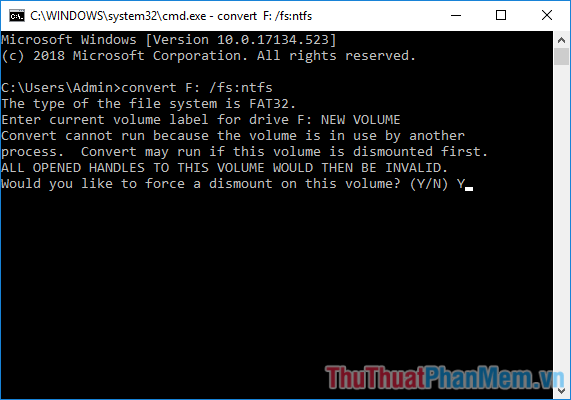
Bước 5: Chờ một lúc để quá trình hoàn tất.
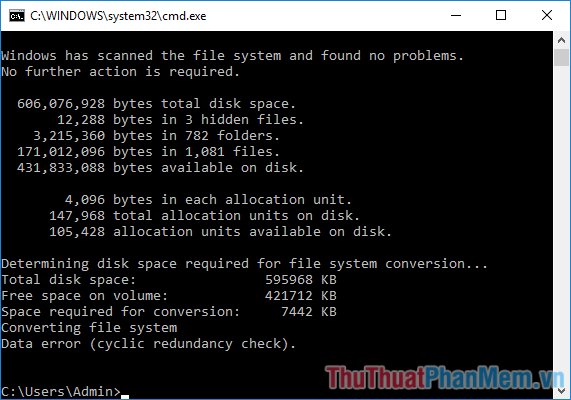
Như vậy là ổ đĩa của bạn đã được chuyển sang NTFS rồi nhé. Đảm bảo mọi dữ liệu bên trong vẫn còn nguyên!
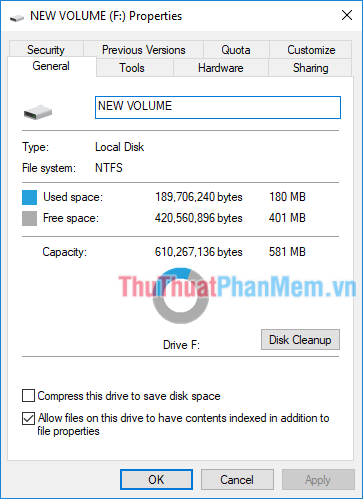
Qua bài viết này, mình đã hướng dẫn chi tiết cách chuyển từ FAT32 sang NTFS mà không mất dữ liệu bằng câu lệnh CMD trong Windows 7, 8 và 10 rồi đấy. Chúc các bạn thành công!






























